音声編集に役立つ!上位8種類の音声編集サイトを徹底レビュー
現代の世界で、高音質が必須という人は大勢います。音楽からポッドキャストまで、クリアではっきりした音声は視聴体験を変えます。
幸いにも、メディアファイルの音質を上げるのに使える音声編集サイト や音声編集アプリは多数あります。音声録音、楽曲制作、動画制作にもこうしたツールは使えます。
この記事では、上位8位のオンラインオーディオエンハンサーを徹底的に見ていき、それぞれの機能、メリット、デメリットについての情報も挙げていきます。この記事を読み終わるころには、特定の用途に最適なオーディオエンハンサーを選ぶのに必要な知識が身についていることでしょう。では、さっそく見ていきましょう。
パート1. オンラインオーディオエンハンサーとは?
オーディオエンハンサーは音声ファイルの質を改善するために作られるツールです。こうしたツールには背景ノイズのフィルタリング、ボリューム調整、歪み除去、音響効果の改善といった幅広い機能があります。
オーディオエンハンサーは音楽制作、ポッドキャスト配信、動画編集、その他のマルチメディアで使用されることがよくあります。
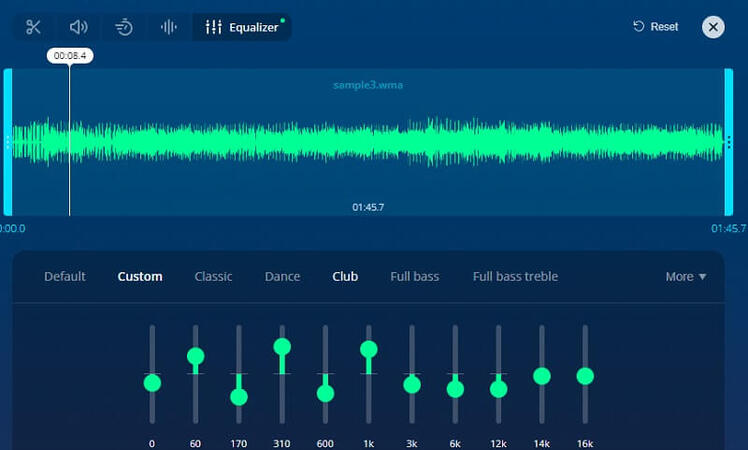
オンラインのオーディオエンハンサーを使う最大のメリットは使いやすさです。こうしたツールは使いやすいものが多く、使うのに専門技術やスキルは必要ありません。
音声ファイルをサイトに簡単にアップロードして、好みの編集を加え、編集した音声ファイルをダウンロードできます。
さらに、システムのリソースをかなり食ってしまうデスクトップソフトウェアとは違い、オンラインオーディオエンハンサーはRAMやCPU処理能力といった貴重なコンピュータ資源を奪いません。
パート2. おすすめの音声編集サイト
音声ファイルの質を改善したい方向けに、さまざまな機能や特長を持った7つのオンラインオーディオエンハンサーを紹介します。
1. Audio Alter

Audioalterは様々な要望に応える幅広いAI音声編集ツールを総合的に備えています。音声録音からノイズを消去、背景ノイズを除去、ファイルにウォーターマークを追加といった特定の用途に応える機能が用意されています。
長所と短所
- Audioalterは複数の要望に応える幅広い音声編集機能を備えています。
- 効率的に録音音声から背景ノイズを除去し、クリアではっきりした音質を実現します。
- Audioalterを使えば音声ファイルにウォーターマークを追加でき、知的財産の保護や不正使用の防止に役立ちます。
- プレビュー機能や元の音源と編集後のファイルを比較する機能はありません。
2. Adobe Audio Enhancer
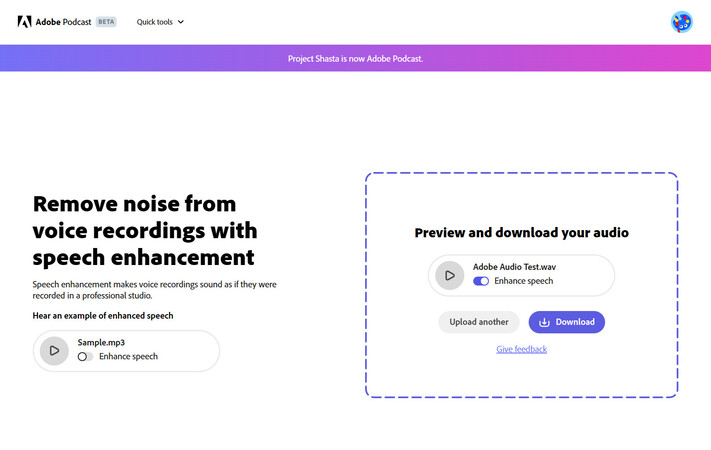
Adobe Speech Enhancerとしても知られるAdobe Audio Enhancerは、録音した話し声の質を改善するための代表的なツールです。AI技術「Adobe Sensei」を使用し、録音音声を分析して不要なノイズを検知、歪み、背景ノイズ、残響を抑えます。
また、搭載されている復元&ノイズリダクションツールや、フィルタ適用機能、タイムストレッチやスぺクトラル編集のような高度な音声編集機能といった音声改善機能もいくつか備えています。さらに、録音音声からまるでプロのスタジオで録ったかのように不要なノイズをなくすこともできます。
長所と短所
- 直感的なインターフェースがあります。
- 一括処理や自動タスクに対応しています。
- プロレベルの音声編集機能を備えています。
- 幅広いハードウェアや音声ファイル形式と互換性があります。
- 複雑なプロジェクトの場合はパフォーマンスに問題が生じるかもしれません。
3. Krisp
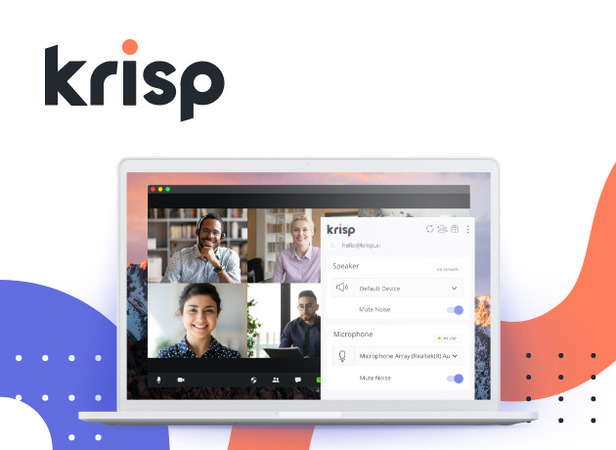
KrispはPCやMacのオープンデバイスアーキテクチャを活用してサイレン、犬の鳴き声、その他想定外の音といった背景ノイズを取り除く無料のオンラインAIオーディオエンハンサーです。通話に遅延が生じることなくビデオ通話サービスの通話音質を大幅に改善します。
長所と短所
- 不要な背景ノイズを取り除きます
- ビデオ通話時の音質を向上します
- 小さな音量でも明瞭さを保ちます
- 無料プランは1日60分しか使えません
4. Neural.love
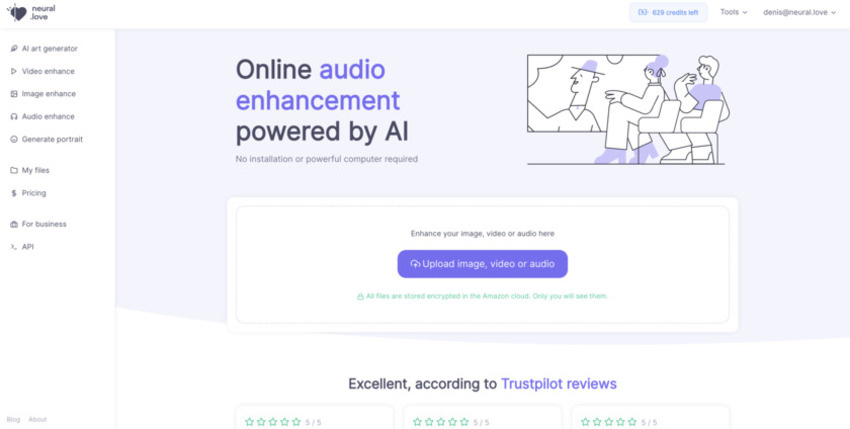
Neural.loveは録音の音声クオリティ向上と背景ノイズ消去に特化した音声編集サイト です。録音対象がインタビュー、授業、通話であろうとAI技術により自動的にノイズを低減して音声をクリアにします。
サイトでは3種類のプリセットを選ぶことができ、これにより適用するノイズリダクションの積極性を調節します。
長所と短所
- 音質を向上して背景ノイズを除去します
- ノイズリダクションには3つのプリセットがあります
- 声やその他の不要な音を削除して音楽、環境音、自然音を抜き出します
- 無料版では15秒の音声しか編集できません
5. AI Mastering
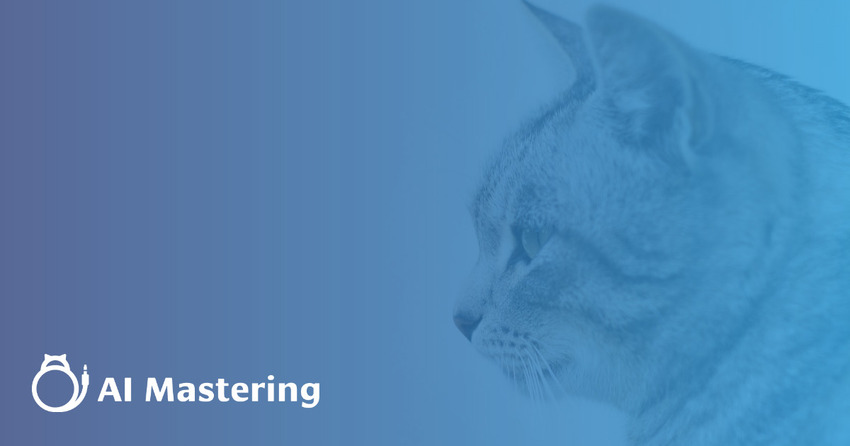
AAI Masteringはユーザーエクスペリエンスを優先したAIオーディオエンハンサーツールです。利便性を最大限にするため、AI Masteringにはお持ちのGitHub、Google、Twitterアカウントの使用を含む簡単で様々なサインアップ方法が用意されています。
長所と短所
- 代わりの各種サインアップ方法があります
- 自動的に音声を変換します
- 利用者数を急速に伸ばしています
- 機能が限定的です
6. VEED.IO
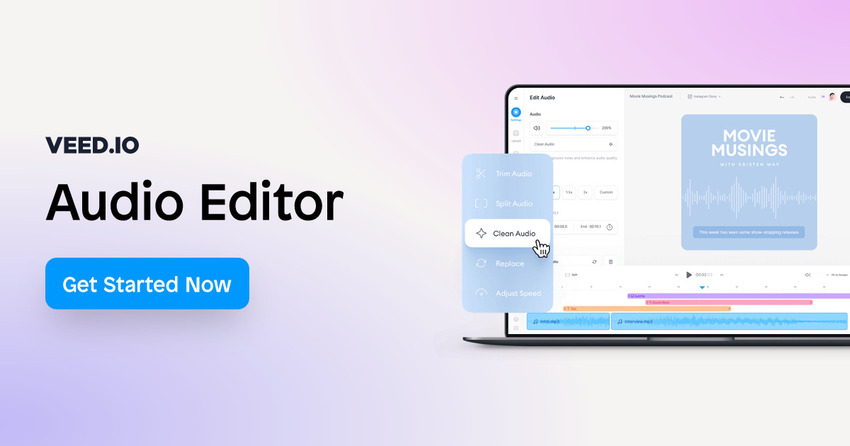
VEEDはマウスをクリックするだけで背景ノイズを効果的に消去するAIオーディオエンハンサーツールです。このサイトを使えば防音マイクの必要がなくオンラインで音質を改善します。
VEEDは以下の3ステップで簡単に使用できます。動画をアップロードし、「オーディオのクリーンアップ」を選んでAIが自動的にすべての背景ノイズを除去し、完了したら、SNSで簡単にシェアできるMP4バージョンの動画が手に入ります。
長所と短所
- 直感的なユーザーインターフェース
- 高度な音声機能
- シンプルな3ステップのやり方
- SNSで簡単にシェアできる
- 高価な料金プラン
7. AudioDenoise
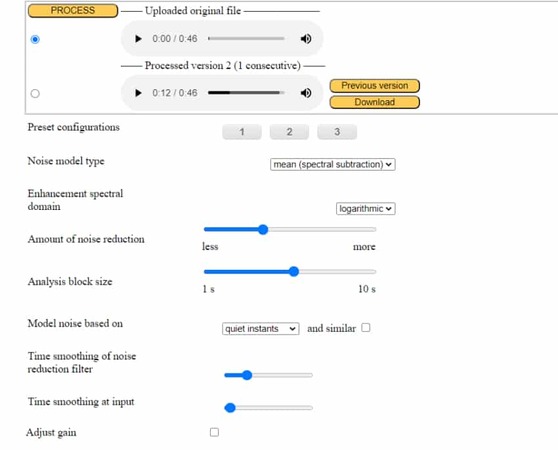
AudioDenoiseは音声ファイルの編集プロセスを簡単にする強力なAIオーディオエンハンサーツールです。クラウドストレージサービスやPCからファイルを選択して楽に音声ファイルを編集できます。
ノイズモデルタイプ、ノイズリダクションの必要レベル、一時的なスムージング、その他多数のカスタマイズ機能といったサイトには幅広いサウンド設定やオプションがあります。
長所と短所
- 使いやすいインターフェース
- 無料で使える
- 幅広いサウンド設定やオプションが利用可能
- コンピュータ性能により処理速度に多少影響があります
8. Audo Studio
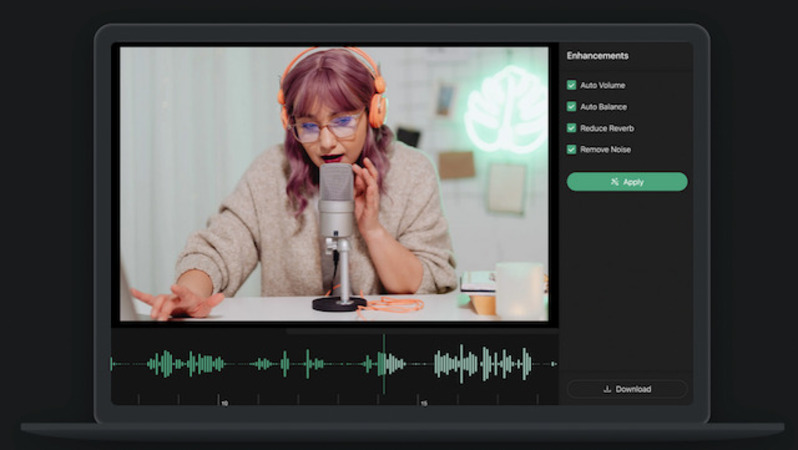
Audoはプロレベルの、高品質な音声編集ができる代表的なオーディオクオリティエンハンサーサイト です。
直観的でわかりやすいユーザーインターフェースが取り柄で、素早く音声ファイルをアップロードや編集したり直接アプリで録音したりできます。
AIや音声の技術により、ポッドキャスト初心者からベテランのサウンドエンジニアまであらゆるレベルの音声編集に効果的です。
長所と短所
- わかりやすく直感的なユーザーインターフェース
- 音声ファイルのアップロードや編集が可能
- アプリ内録音機能
- 編集可能な音声は1か月あたり20分
パート3. Android・iOS向けのおすすめ音声編集アプリ
1. Neutralizer(Android用)
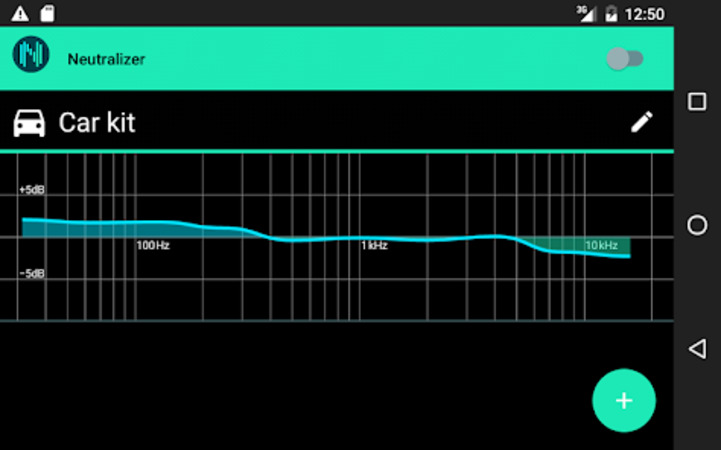
Neutralizerはカスタマイズ可能なサウンド設定により音楽に最適なオーディオエンハンサーアプリ です。さまざまなプリセットや低温ブースターを搭載した5バンドイコライザが備わっています。アプリにはリバーブやバーチャライザーといった音響効果もあります。
対応端末:Android端末
長所と短所
- さまざまなプリセットを搭載した5バンドイコライザ
- さまざまなプリセットを搭載した5バンドイコライザ
- 使いやすいインターフェース
- 無料版は広告アリ
2. Audio Noise Reducer & Recorder(iOS用)
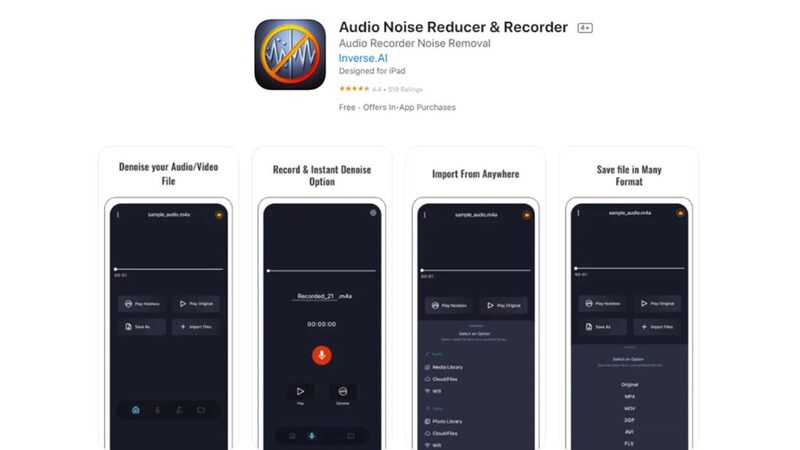
Audio Noise Reducer & Recorderは録音音声の背景ノイズを除去するのに使えるiOS端末用アプリです。録音、トリミング、音声ファイルのエクスポートができます。この音声編集アプリには複数のノイズリダクション設定やゲインコントロール調節機能が備わっています。
Compatibility: iOS devices
長所と短所
- 録音の背景ノイズを低減
- 複数のノイズリダクション設定やゲインコントロール調節
- 使いやすいインターフェース
- 極端に雑音の多い環境ではノイズ低減が難しい場合もあります。
パート4. 動画と音声の質を向上するオールインワンなビデオ・オーディオエンハンサー
HitPaw VikPea は数クリックだけで動画の質を改善するオールインワンなビデオエンハンサーソフトウェアです。このソフトウェアには、動画の4Kアップスケーリング、動画ノイズの除去、輝度やコントラストの調整といった動画の質を上げるさまざまな機能が搭載されています。
また、HitPaw VikPeaには間もなく動画と同時に音声編集ができる新機能が登場します。この機能では別の音声編集ソフトを使用せずに動画の音質を向上できます。
HitPaw VikPeaの主な機能と使い方は以下の通りです。
- 新しく高度なAI技術を活用して動画の質を上げます。
- 4つのAIモデルで音質を改善します。
- 動画の解像度を2K、4K、8Kまで向上します
- 必要な場合は動画形式や解像度の変更が可能です。
- 高度なアニメエンハンサーもあります
HitPaw AI Video Enhancerを使って動画を4Kに高画質化する方法はこちらの動画から:
ここではHitPaw VikPeaを使って顔をぼかす方法をご紹介します:
-
ステップ 1.動画を高画質化するためにはまず、公式サイトのボタンをクリックして、「HitPaw VikPea」をダウンロードし、インストールします。
-
ステップ 2.「HitPaw VikPea」を使用する最初のステップは、ソフトに高画質化したい動画をアップロードすることです。アップロードしたいファイルを選択しましょう。

-
ステップ 3.動画を読み込んだら、動画の目的に適切なAIモードを選択します。

-
ステップ 4.「プレビュー」を選択すると、処理後の映像のプレビューを確認することができます。

-
ステップ 5.処理結果に満足出来たら、エクスポートして動画を保存します。
パート5. まとめ
さまざまな目的のために温室を改善するオーディオエンハンサーサイトは多数あります。
しかし、上位7種類のオーディオエンハンサーサイトを徹底レビューしてみて、HitPaw VikPeaが動画の音質を向上するのに最適な選択肢だということが明らかになりました。高度なAI技術と4つの異なるAIモデルにより、動画の音質を非常に高められます。
また、HitPaw VikPeaでは動画の解像度や形式も変更でき、動画を完全に編集できます。
以上のことから、動画用の録音音声編集ツールが欲しい方には、HitPaw VikPeaを使って素晴らしい仕上がりを体感してみることをおすすめします。









 HitPaw Univd
HitPaw Univd  HitPaw Edimakor
HitPaw Edimakor


この記事をシェアする:
「評価」をお選びください:
松井祐介
編集長
フリーランスとして5年以上働いています。新しいことや最新の知識を見つけたときは、いつも感動します。人生は無限だと思いますが、私はその無限を知りません。
すべての記事を表示コメントを書く
製品また記事に関するコメントを書きましょう。